Recurso 'Reiniciar Serviços' no WHM | Explicado
Publicados: 2022-07-26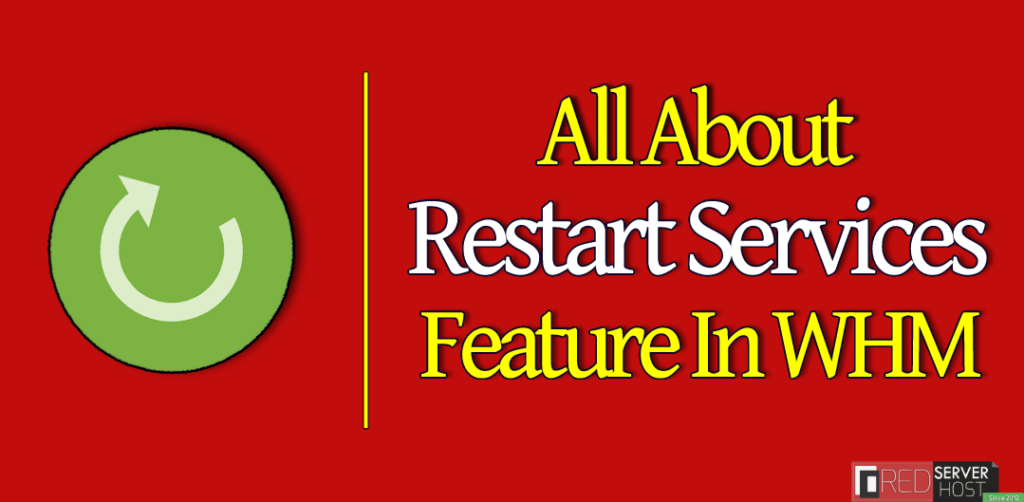
O que é o recurso de serviços de reinicialização no WHM?
Introdução
Como você sabe que o painel de controle WHM tem serviços tremendos trabalhando continuamente sem descansar por um segundo. Esses serviços em segundo plano em execução contínua são a razão pela qual você pode executar seu servidor sem problemas. Por exemplo, o serviço Exim está sendo executado simultaneamente em segundo plano para que você possa enviar e receber e-mails com facilidade, o Apache é responsável por servir o conteúdo do seu site na web e torná-lo acessível aos seus visitantes.
Esses serviços podem ser executados continuamente por muito tempo, mas você pode usar o recurso Reiniciar Serviços para reiniciar manualmente quaisquer serviços exim que estejam sendo executados em segundo plano sem fazer uma pausa. Além deles, vários outros serviços estão sendo executados continuamente no back-end do servidor e podem ser reiniciados a partir do seu WHM.
Neste tutorial, vamos orientá-lo em todos os serviços presentes na seção Reiniciar serviços no WHM e como você pode reiniciá-los facilmente.
Acessando os serviços de reinicialização no WHM
- Para visitar o recurso Restart Services, você precisa fazer login no painel de controle WHM do seu Servidor Dedicado, VPS ou Servidor de Revenda.
- Na página inicial do seu WHM, você pode simplesmente navegar até a guia Reiniciar serviços ou digitar 'reiniciar' na barra de pesquisa localizada no canto superior esquerdo da página e clicar na opção Reiniciar serviços no resultado.
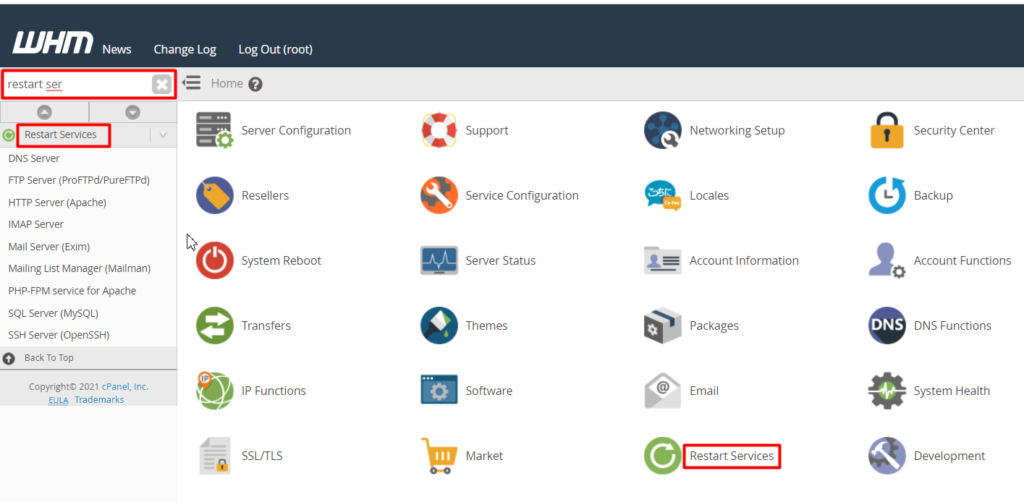
- Todos os resultados da lista suspensa que você pode ver na imagem acima são os recursos de serviços de reinicialização. Você pode reiniciar várias configurações a partir dessas opções. Vamos reiniciá-los um por um.
Reiniciar recursos de serviços
Reinicie o servidor DNS
O Domain Name System (DNS) converte seu nome de domínio em um endereço IP para que o navegador possa lê-los e carregar os recursos. Bem, o servidor DNS não precisa ser reiniciado manualmente. Ele pode ser executado por muito tempo sem reiniciar. No entanto, se você quiser reiniciar o servidor DNS manualmente, poderá fazê-lo na opção de servidor DNS presente na seção Reiniciar serviços.
Clique na opção Servidor DNS .
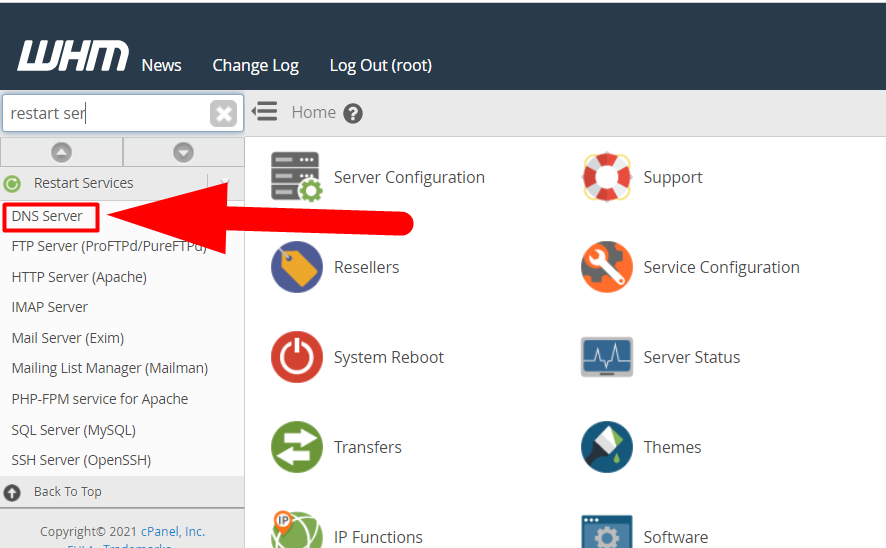
Pressione o botão Sim para reiniciar os serviços do servidor DNS.
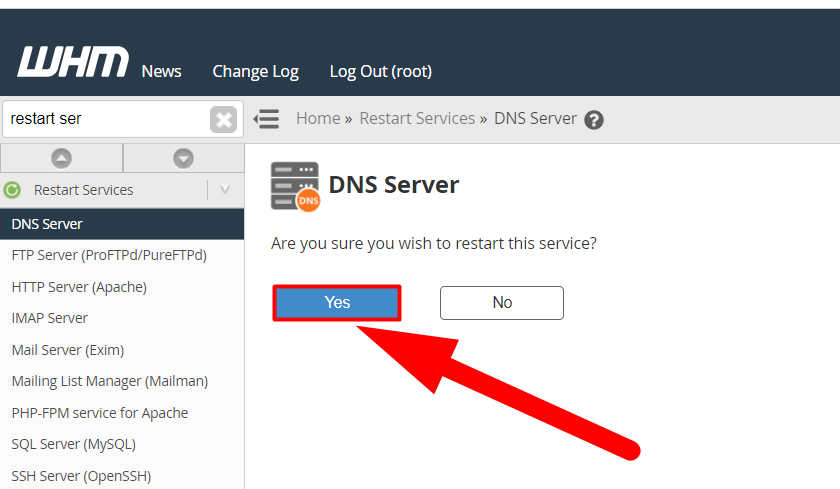
É isso. Você reiniciou com êxito os serviços DNS.
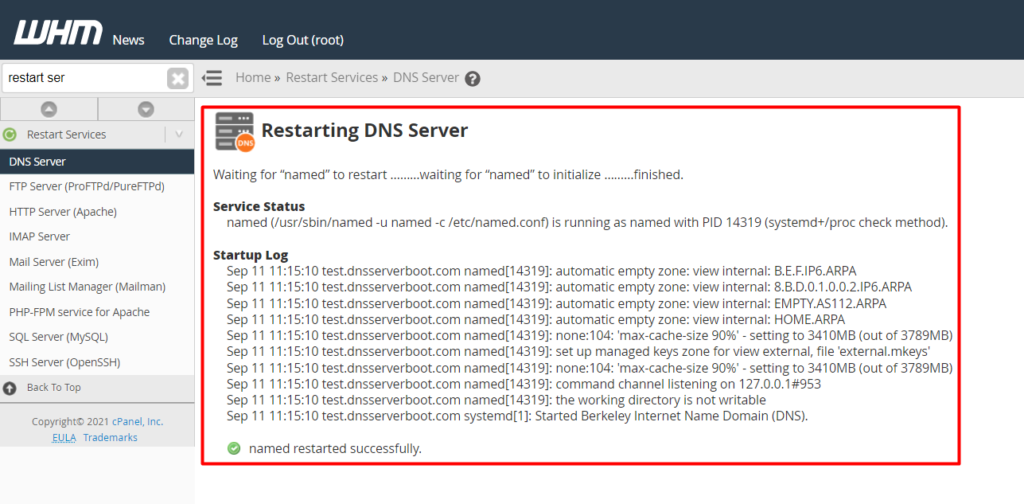
Reinicie o servidor FTP
O Servidor FTP é responsável por transferir arquivos do FTP usando o Protocolo de Transferência de Arquivos. Por exemplo, quando você está conectado a qualquer cliente FTP como o FileZilla, ele faz uma conexão em seu nome para permitir que você transfira arquivos usando um cliente FTP. Se você modificou o arquivo de configuração do FTP e agora não consegue fazer login na sua conta FTP a partir de nenhum software cliente FTP, tente reiniciar o servidor FTP para diagnosticar o problema.
Clique na guia Servidor FTP presente na seção Reiniciar serviços.
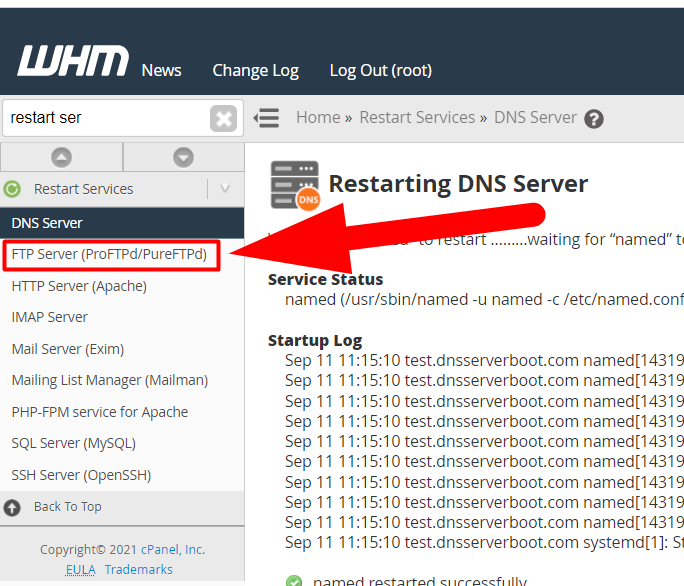
Aperte o botão Sim se você quiser reiniciar o servidor FTP manualmente.
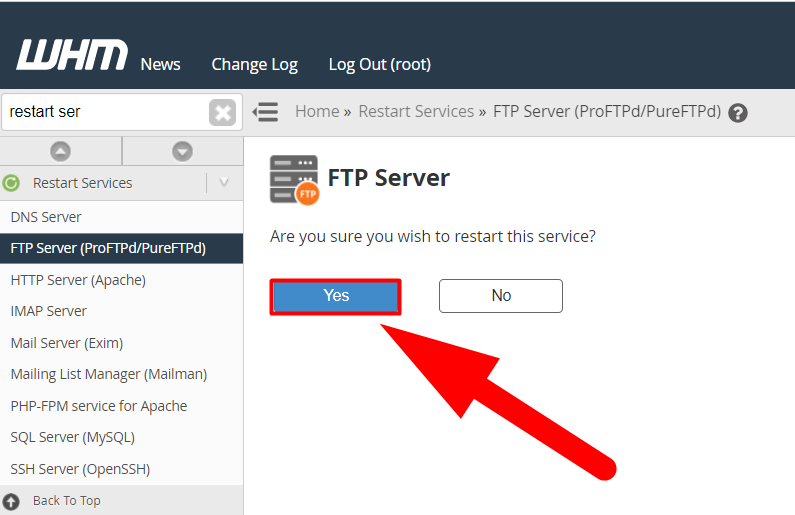
Você será redirecionado para uma nova página onde a mensagem contém “pureftpd reiniciado com sucesso”.
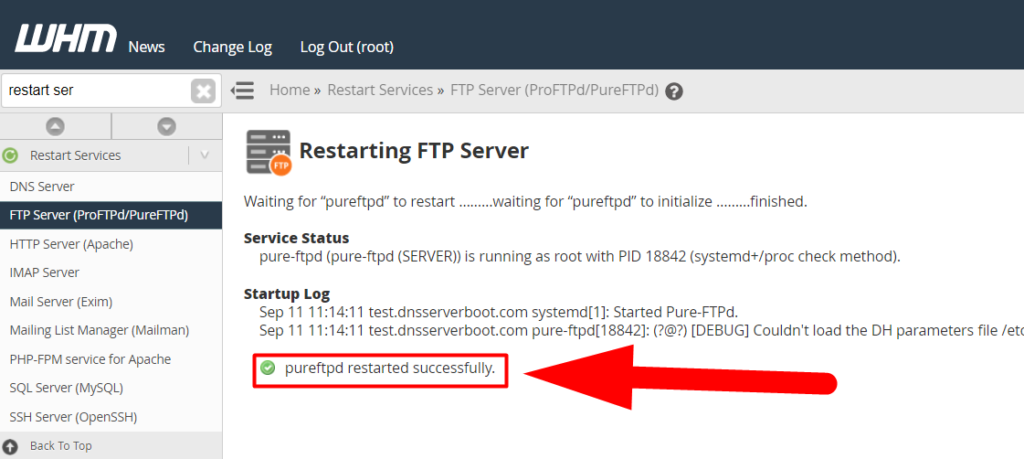
É isso. Você reiniciou com êxito os serviços de FTP manualmente.

Reinicie o servidor HTTP (Apache)
O servidor web Apache é responsável por fornecer conteúdo para todos os sites. Por exemplo, se alguém estiver digitando seu nome de domínio no navegador, o servidor da web Apache agirá como um entregador, entregará o conteúdo ao endereço da web e permitirá que o visitante o visualize. Você pode ter que reiniciar o servidor web manualmente a partir de seu WHM se você tiver feito alguma alteração no arquivo de configuração do Apache.
Clique no botão HTTP Server (Apache) no menu suspenso e clique no botão Sim para reiniciá-lo.
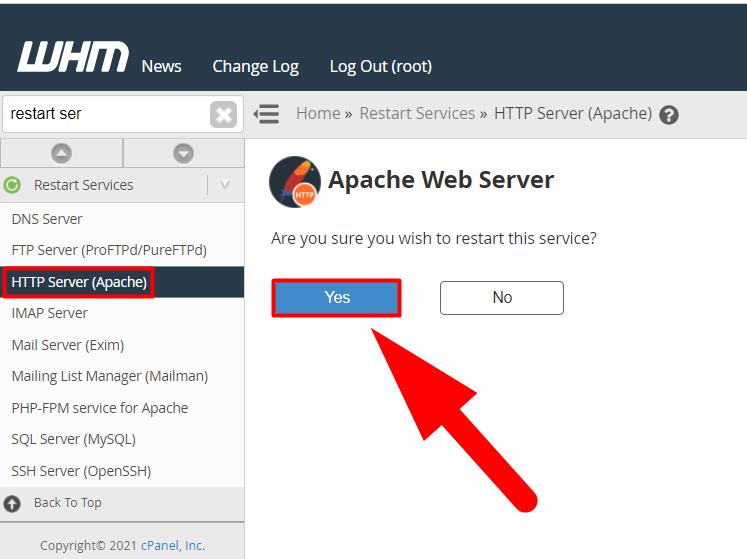
Clicar no botão Sim fará com que você reinicie o Apache Web Server manualmente.
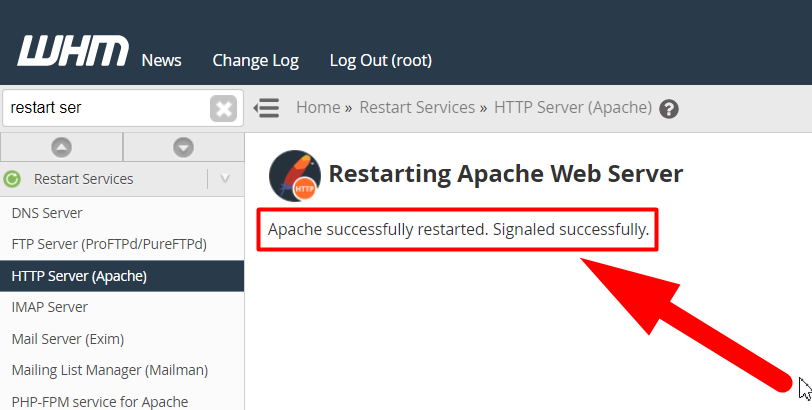
É isso. Você reiniciou com sucesso os serviços do servidor web Apache manualmente a partir do painel de controle do WHM.
Bem, agora acredito que você pode reiniciar o restante dos serviços por conta própria apenas repetindo as etapas acima. Você definitivamente deve reiniciar os serviços manualmente se estiver preso em algum lugar e procurando um resultado instantâneo. Esses serviços também serão reiniciados automaticamente, mas em um determinado momento. É recomendável reiniciá-lo manualmente se você fez algumas alterações na categoria relacionada e está enfrentando problemas agora.
Vários outros serviços são deixados para descrever, mas acho que não há nada para descrever nele. É um processo de duas etapas para reiniciar os serviços. No entanto, abaixo estou mencionando algumas informações sobre o restante das opções para que você possa aprender mais sobre elas.
Servidor IMAP
O Internet Message Access Protocol (IMAP) é responsável pela entrega de e-mail em todos os servidores. Bem, a maneira mais fácil de aprender sobre o servidor IMAP é assumindo-o como um intermediário entre seu cliente de e-mail e seu servidor de e-mail. A primeira etapa que você deve tomar após modificar o arquivo de configuração do servidor IMAP pode ser reiniciar seus serviços manualmente para evitar qualquer queda.
Servidor de correio (Exim)
O Exim Mail Server é um agente de transferência de e-mail responsável por enviar e receber mensagens de e-mail para o seu servidor. Os servidores usam o Simple Mail Transfer Protocol (SMTP) para enviar e receber e-mails.
Gerente de lista de correspondência (correio)
O serviço Mailman é um serviço de terceiros fornecido pelo cPanel para gerenciar as listas de e-mail. No entanto, talvez você nunca precise reiniciar o serviço mailman, mas ainda assim, o WHM oferece uma opção e você pode fazê-lo manualmente, se necessário.
Serviço PHP-FPM para Apache
O FPM é um processo para gerenciar o FastCGI SAPI (Server API) em PHP. Basicamente, ele substitui a necessidade de SpawnFCGI. Ele gera os filhos FastCGI de forma adaptativa. Não é o serviço padrão fornecido pelo cPanel ou WHM. No entanto, você ainda pode habilitá-lo para seu domínio com a ajuda de algumas ferramentas de terceiros sobre as quais discutiremos em um artigo separado.
SQL Server (MySQL)
O servidor SQL tem uma função importante em seu servidor. O servidor MySQL fornece um sistema de gerenciamento de banco de dados para seu servidor com recursos de consulta e conectividade. Ele também fornece excelente estrutura de dados e integração com muitas plataformas diferentes. Você precisará reiniciar o serviço SQL com extrema cautela e terá que garantir que NENHUM dos serviços que o utilizam esteja funcionando. Fora isso, se você estiver enfrentando um problema ao reiniciar o serviço SQL, pode haver uma tabela quebrada ou um banco de dados quebrado em seu arquivo de configuração SQL.
Servidor SSH (OpenSSH)
SSH é a última opção na seção Reiniciar Serviços. Ele fornece a capacidade de estabelecer uma conexão remota segura usando o protocolo SSH e trocar os dados entre seu computador e o servidor. Você não precisa reiniciar o servidor SSH manualmente se não tiver feito nenhuma alteração em seu arquivo de configuração.
É isso.
Você passou por todos os serviços presentes na seção Restart Services em seu WHM. Espero que agora você possa reiniciar facilmente todos os serviços presentes nos serviços Restart Services.
Se você tiver alguma confusão, sugestão ou pergunta relacionada ao artigo, entre em contato conosco pelo Facebook ou Twitter . Além disso, você também pode acessar diretamente a seção de comentários. Ficaremos felizes em lhe responder.
